この記事では、メルカリを購入する手順について画像付きで解説して行きます。
メルカリを登録したばかりで、購入の仕方や取引の手順がわからないという人は、ぜひ参考にしてください。
メルカリの実績
- メルカリ歴:10年以上
- 取引数:900件以上
- 主な販売実績:服、食器、鍋、鞄など
- 評価:⭐️⭐️⭐️⭐️⭐️(良かった100%)
まだメルカリに登録していない人は、会員登録から始めていきましょう!
招待コードを入力すると500ポイントを受け取れます!
目次
商品を探す
メルカリで商品を探す方法は、キーワード・カテゴリー・ブランドの3種類あります。
キーワード検索で探す
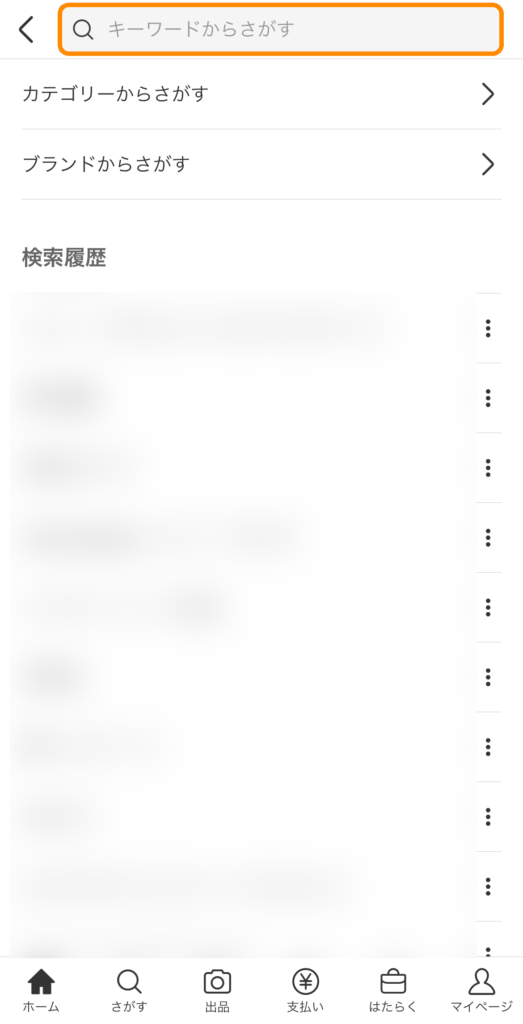
画面上部の検索窓にキーワードを入力すると、該当する商品が一覧表示されます。
調べたい商品が決まっているときに便利です。
カテゴリーで探す
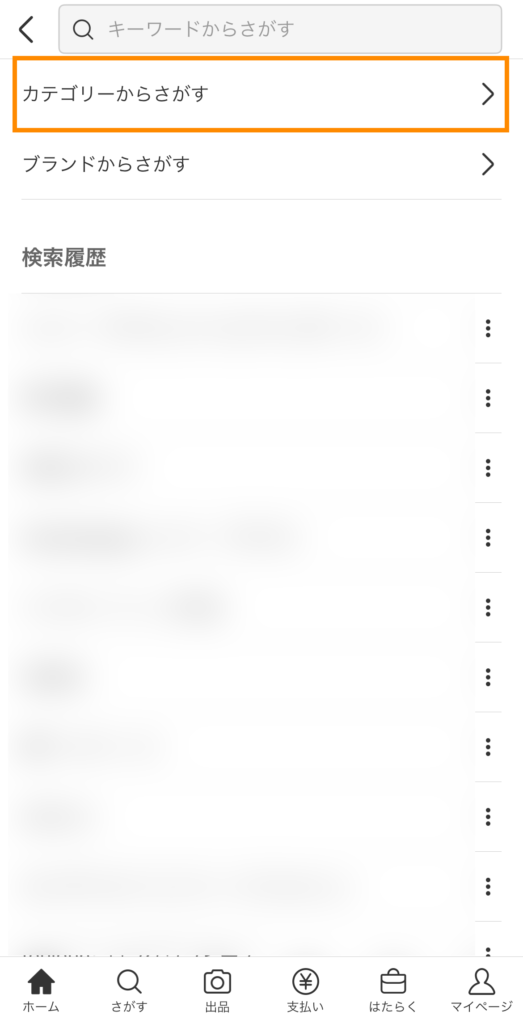
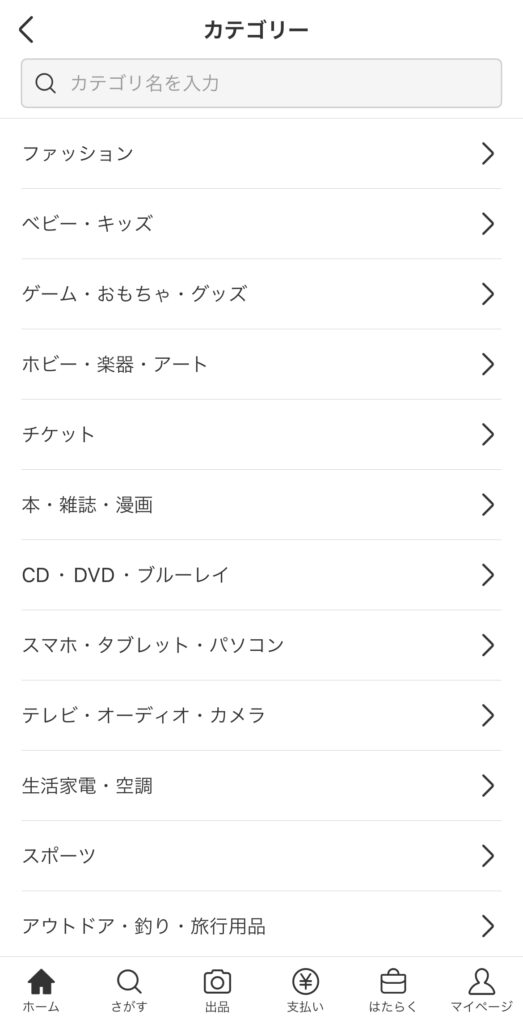
カテゴリー名をキーワード検索することもできます。
ブランドで探す
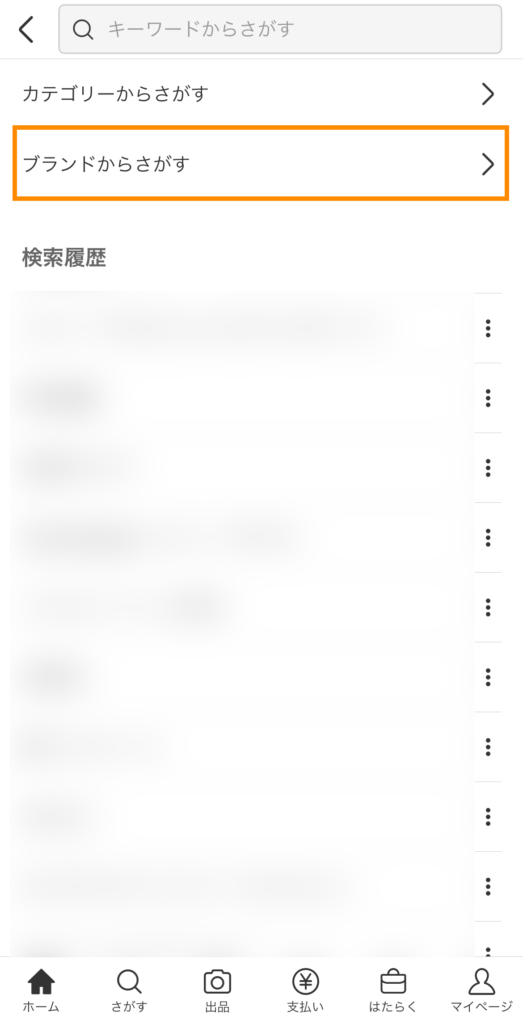
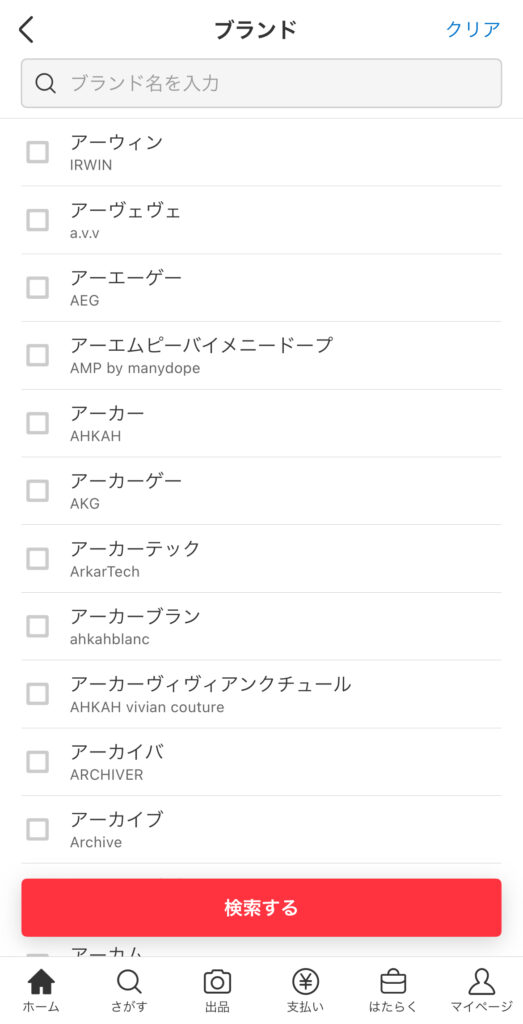
ブランド名をキーワード検索することもできます。また複数のブランドを同時に検索することも可能です。
商品の条件を絞り込む
商品一覧ページでは、さらに詳細な条件で絞り込むことができます。
価格帯やサイズ・色・性別(男の子用・女の子用)・商品の状態など、さまざまな条件で絞り込むことが可能です。
絞り込める項目は、商品によって表示が変わります !
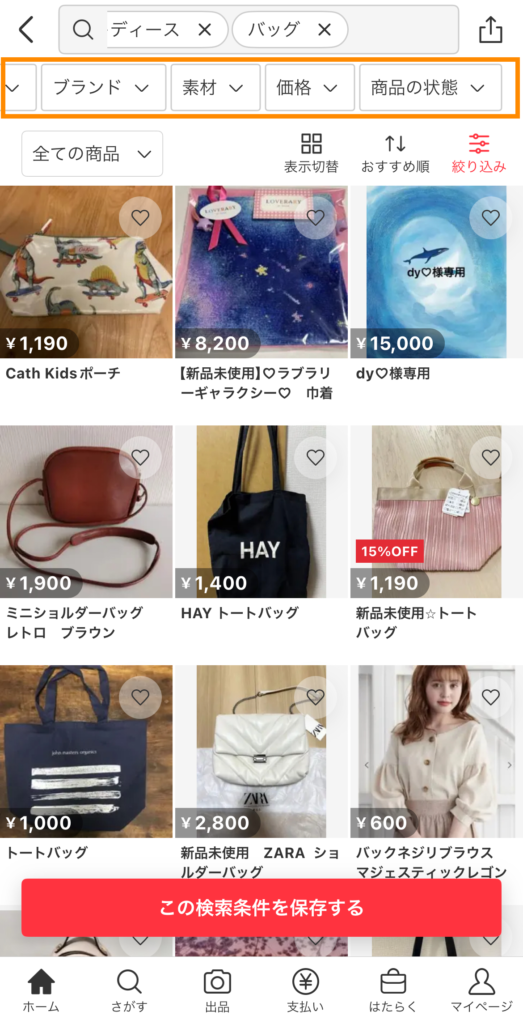
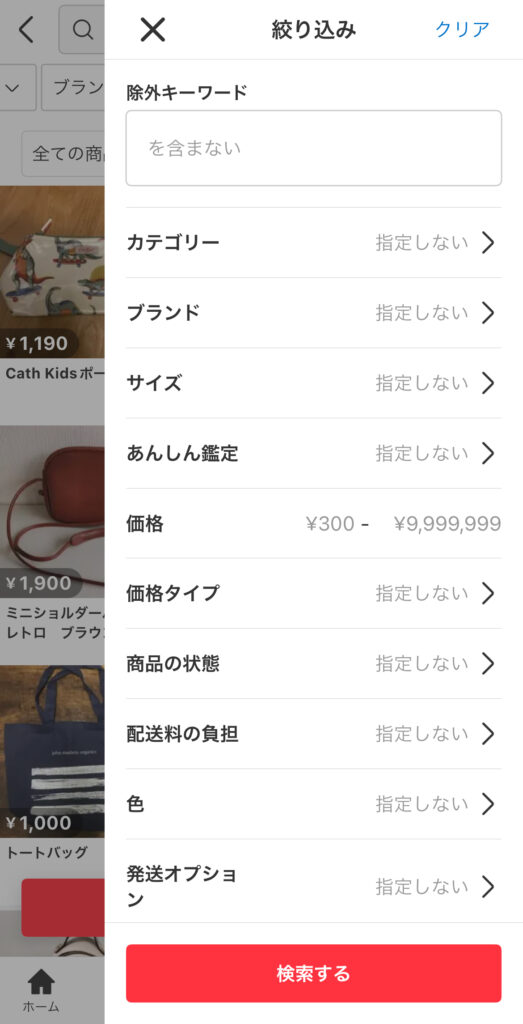
「この検索条件を保存する」ボタンから、検索した条件を保存することもできます。
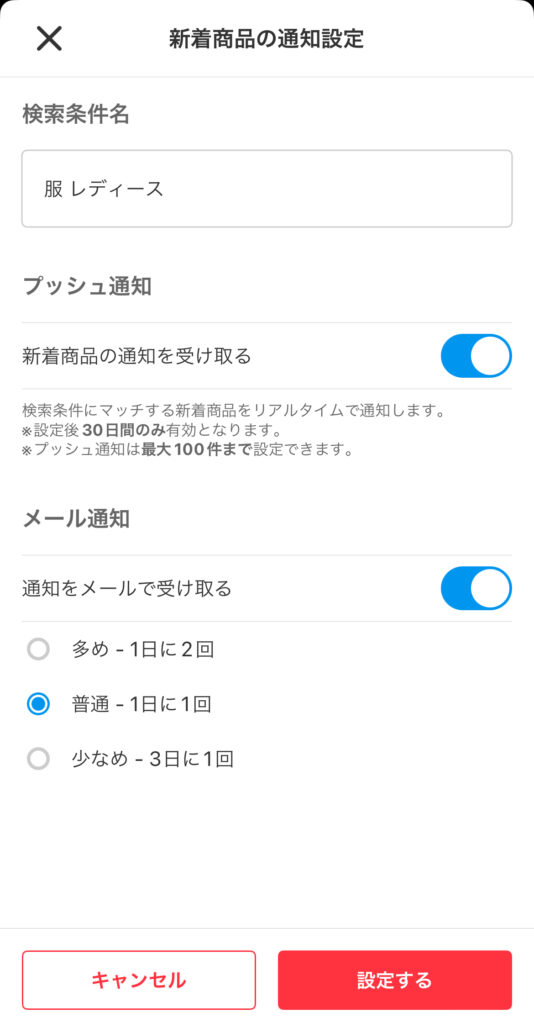
プッシュ通知をONにすれば、新着商品が出品されたときに通知を受けられるので、早いタイミングで商品を閲覧できて便利です。
商品ページを見て、購入を検討する
購入を検討するときにチェックしておきたい項目があります。
- 商品ページ
- 出品者ページ
それぞれのページを見るポイントを解説します。
商品ページで商品の状態/価格/配送料負担の有無などをチェック
気になる商品が見つかったら、商品画像をタップし商品ページを見てみましょう!
商品ページには、商品画像・価格・商品説明・商品の状態・配送料の負担・配送方法・発送までの日数などを確認できます。
商品画像と商品説明がしっかりと記載している商品を選ぶと、商品の状態がわかりやすく購入を検討しやすいです!
もし気になる点や確認しておきたい点があれば、迷わず出品者へ問い合わせるようにしてください。
問い合わせたいときは、「コメントする」ボタンよりメッセージを送れます。
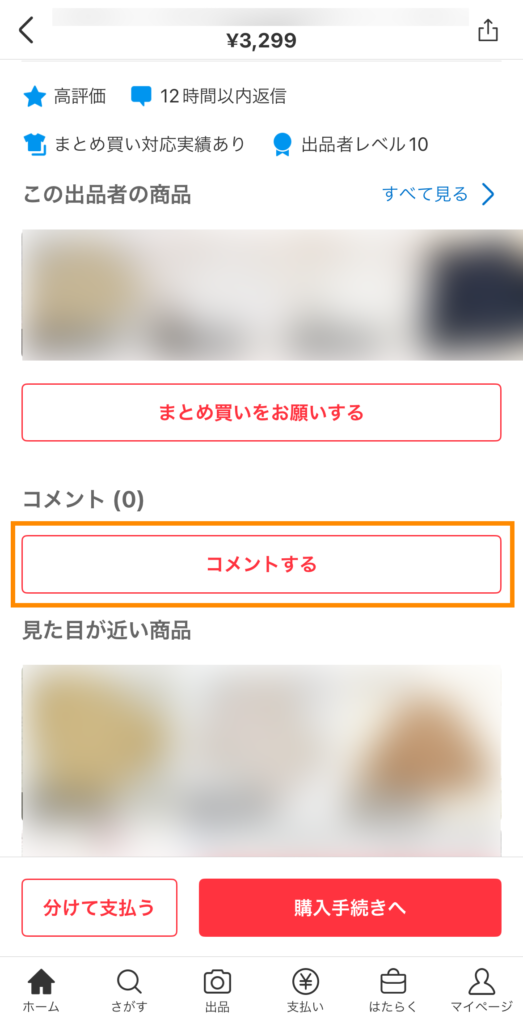
- お値下げの依頼
- 商品状態の確認
- 写真追加の依頼
- 購入可能かどうかの確認
- 発送までの日数の確認
上記の内容を確認したい場合は、コメントボックス上部の項目をタップすれば、定型分が自動的に入力されるため便利です。
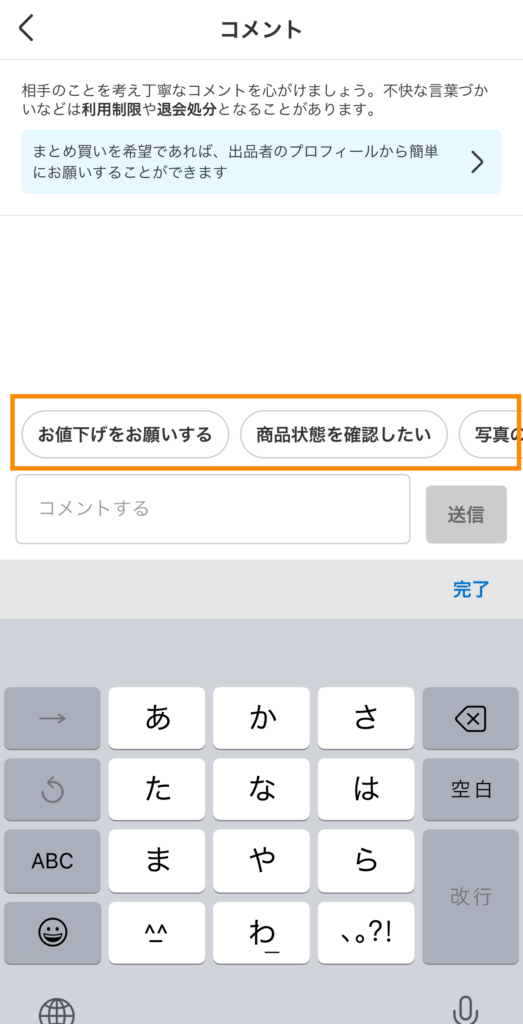
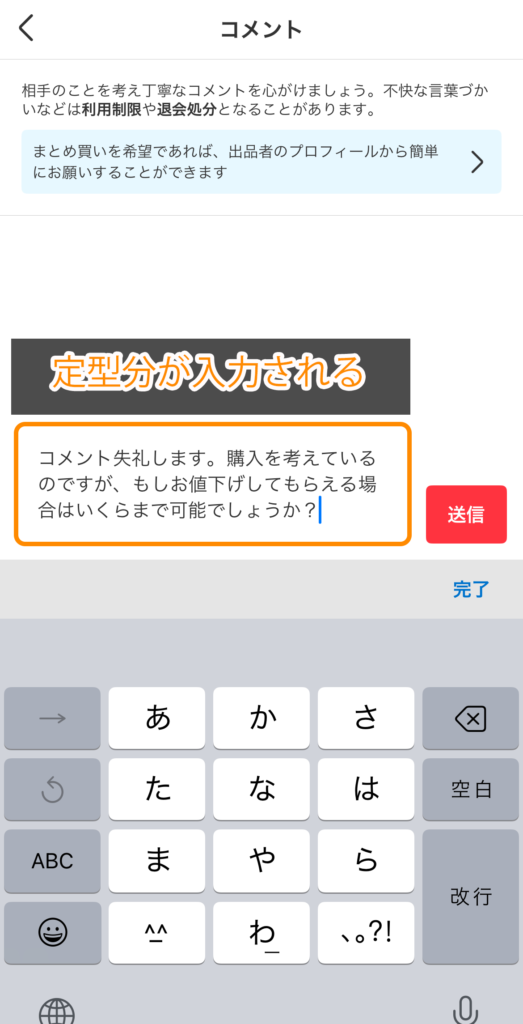
出品者ページで出品者の信頼性をチェック
商品ページ内に表示されている出品者名をタップすると、出品者のプロフィールページに移動できます。
商品ページを下の方にスクロールすると、出品者欄が出てきます!
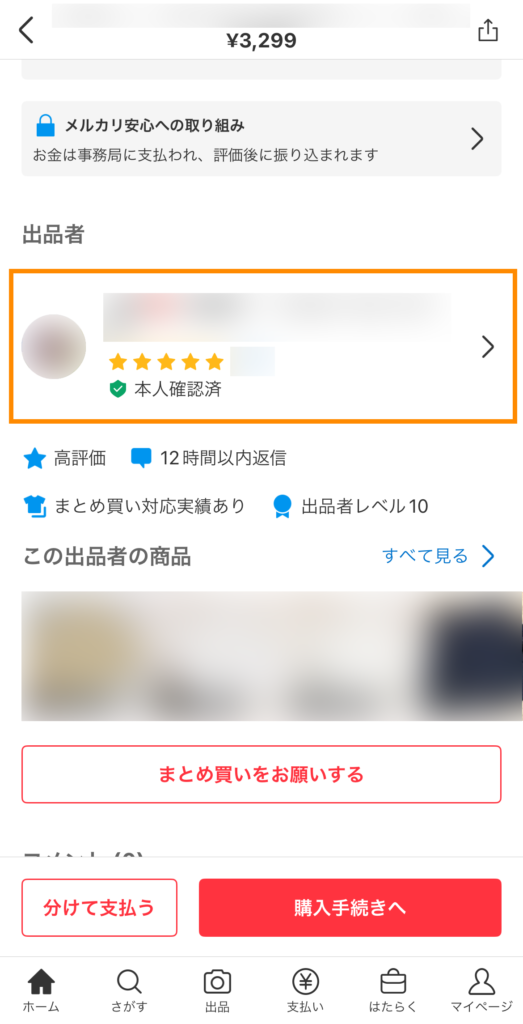
出品者ページで確認したい項目は、出品者バッジ・プロフィール・出品者評価の3点です。
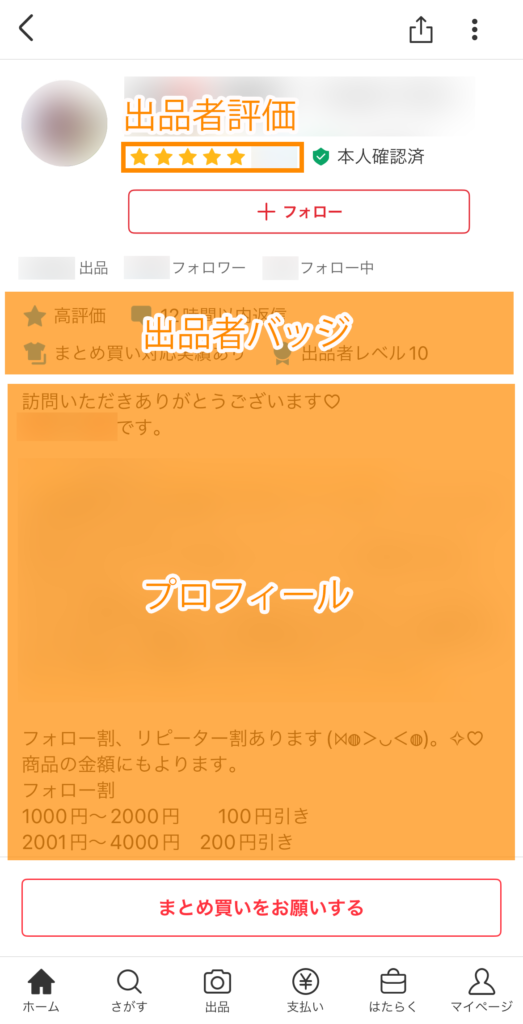
出品者評価は、星アイコンをタップすると詳細が見られるのでチェックしておきましょう。
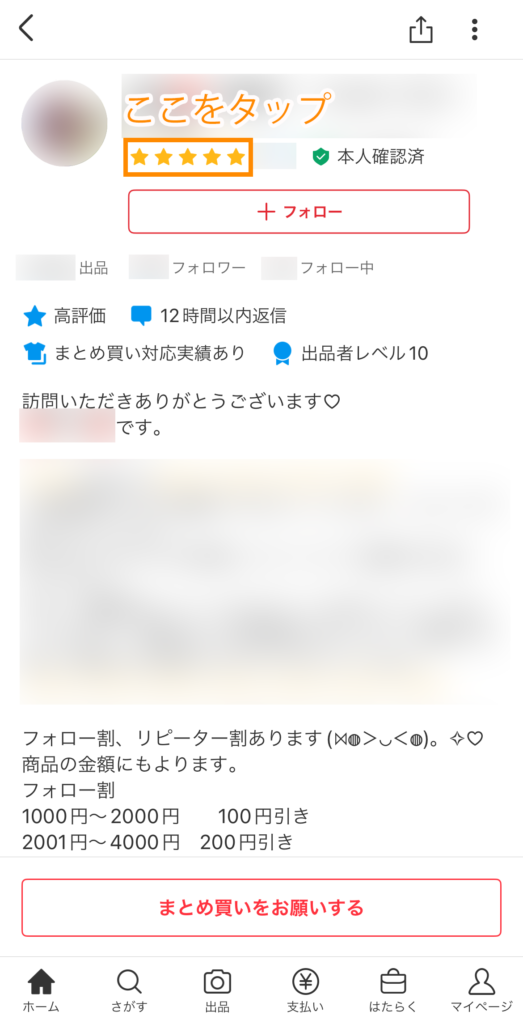
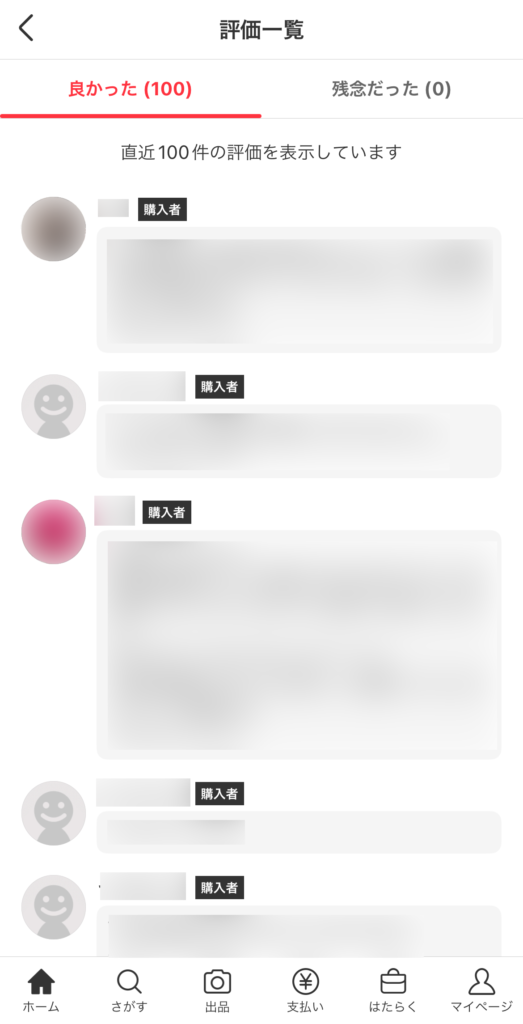
個人的な意見ではありますが、「残念だった」評価が1つでも付いている人は少し注意した方が良いと感じます。
なぜならメルカリでは、問題のない取引を行えば基本的に「良かった」評価を付けてもらえるからです。
全評価「良かった」を獲得している出品者から購入する方が安心です。
商品を購入する
画面下部に表示される「購入手続きへ」をタップすると、購入手続き画面へ移動します。
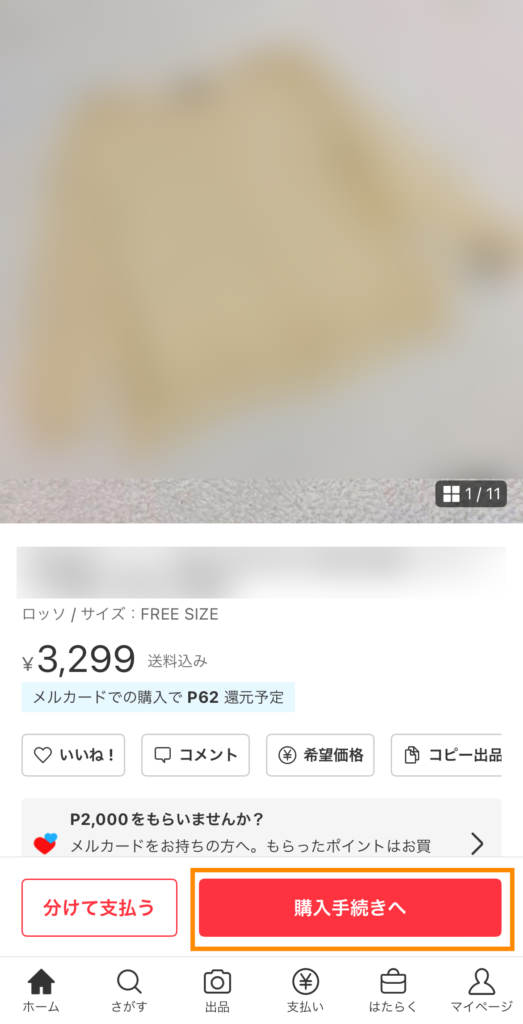
購入手続き画面では、ポイントの使用や、支払い方法の確認/変更、配送先の確認/変更、置き配場所の指定(希望する場合のみ)などを行えます。
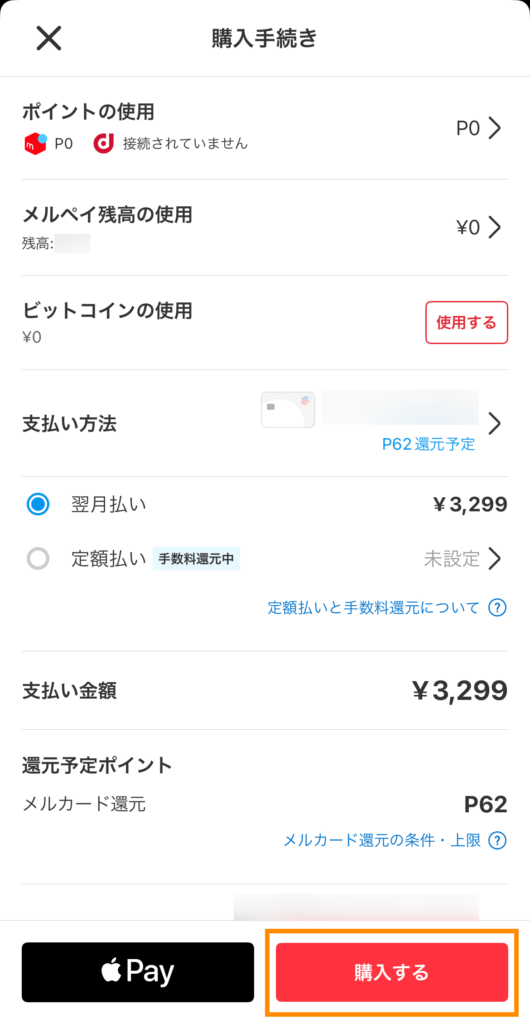
ちなみに、利用できる支払い方法は7種類です。
- クレジットカード
- チャージ払い
- キャリア決済(d払い、au/UQ mobile、ソフトバンクまとめ支払い)
- FamiPay
- コンビニ/ATM払い
確認と設定が完了したら、「購入する」をタップして購入完了となります。
出品者とのやりとりを行う
商品を購入すると、取引画面で出品者とメッセージのやりとりを行えるようになります。
絶対に送らなければいけないわけではありませんが、購入後は挨拶を送っておきましょう。
メッセージを送ることで、お互いに気持ちよく取引を行えます。
受取評価をして取引完了
商品が到着したら、受取評価をしてすべての取引が完了となります。
受取評価をしない限り、基本的に取引終了とならないので注意してください!
Q&A
購入後にキャンセルはできる?
基本的に、購入者の自己都合によるキャンセルはNGです。
どうしてもキャンセルしたい場合は、出品者にその旨を伝え、キャンセル申請を行ってもらう必要があります。(出品者の同意が必要です)
到着した商品に不備があったらどうすればいい?
受取評価をせず、出品者にキャンセルの旨を連絡しましょう。
購入代金は、メルカリ事務局から支払われます。
まとめ
この記事では、メルカリで商品を購入する手順について画像付きで解説しました。
特に難しいことはありませんので、安心して購入してみてください!
まだメルカリに登録していない人は、会員登録から始めていきましょう!
招待コードを入力すると500ポイントを受け取れます!

